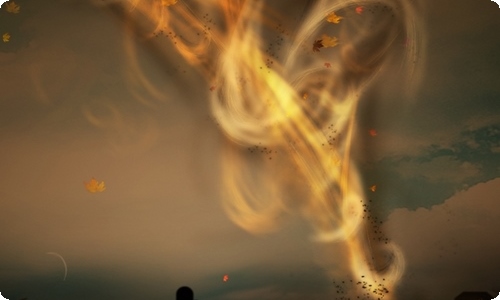小学信息技术说课稿

小学信息技术说课稿
作为一位杰出的老师,可能需要进行说课稿编写工作,借助说课稿我们可以快速提升自己的教学能力。那么大家知道正规的说课稿是怎么写的吗?以下是小编帮大家整理的小学信息技术说课稿,仅供参考,希望能够帮助到大家。
小学信息技术说课稿1一、 说教材
《爱心捐赠表》是九年义务教育小学实验教材《小学信息技术》第二册(下)——板报制作初步第十课的内容。这一课的课时安排是3课时,今天我说的是第2课时的内容。表格的利用在整个板报排版中具有举足轻重的作用,在排版中恰当的运用表格能使文字、段落和图片更加明确的定位,从而使整个板报显得结构清晰、给人一种一目了然的感觉。
二、 说重点与难点
在上一课时的基础上我们已经学会了利用菜单和表格按钮插入表格以及在表格中文字格式的修饰。在这一课时我们主要学习使用自动套用格式、学会设置框线和底纹。当然,学生在进行表格美观设计过程中很难避免一些意想不到的操作:比如因不慎操作导致单元格的行距与列距不相等。但在这一课,它的重点和难点是让学生学会使用自动套用格式和设置框线、底纹。
知识目标: 了解自动套用格式使用方法;
要求学生初步了解表格的框线和底纹设置方法。
理解表格的初步应用
技能目标: 掌握对单元格、行、列、表格的选取(达成度90%)
掌握使用自动套用格式(达成度90%)
掌握设置框线、底纹(达成度80%)
情感目标: 加强集体荣誉感的培养
提高学生自学能力的培养
三、 说学生
四年级学生好奇心很强、他们的想象力很丰富,对于表格的设计他们有自己的思路,他们会根据自己的设计理念提出很多相关问题。比如“老师,我想把第一行设计的和别的行不一样,该怎么办?”“老师,怎么样才能把文字放在单元格中间?”作为老师,要适当引导他们的质疑,并做恰当的教学设计。
四、 说教法与学法指导
这节课在设计中我采用任务式驱动、分步学习知识技能和探究性学习这三种教学方法来完成我的教学目的。在教学设计中我以一位引导者的身份出现在课堂中,努力营造带领学生一起学习的氛围。在整个学习活动过程中,学生只要在老师的指引下,带着主动学习的积极性去学习就行了。
五、 说媒体
在这节课中需要用到的软件是多媒体网络控制教育系统和办公自动化中的Word。在硬件上需要足够数量的计算机,尽量能使一个同学用到一台电脑,还需要投影仪设备。在教学教材准备上需要一份《班级通讯录》和《课程表》。
六、 说设计过程
[教学导入]为了便于同学之间互相联系,我们班要制作了一份《班级通讯录》。[多媒体展示《班级通讯录》]《班级通讯录》要求既实用又美观,现在我们实用性做到了,至于美观方面,就是我们这节课所学的内容。通过你们的制作,老师要从35份作品中选择最合适最漂亮的一份,当作我们班的通讯录!
[提问]我们知道要想对某一事物进行操作,首先必须“选定”对象。现在我们要对表格进行操作,那如何对整个表格选定?以及如何对单元格、行、列进行“选定”操作。
请同学们尝试操作选定整个表格!接下去请一位同学上教师机演示并广播所有的电脑。然后指出学生操作的正确点和错误处,并加以纠正。
总结知识点:
方法一:用鼠标拖动选取
方法二:单击——按住shift键——单击
方法三:将鼠标移动到表格左上角,出现在四方向箭头的标志,鼠标也同时发生变化,点击它即将整个的表格选中。
[教学意图]因为学生以前学过对文字、段落的选取操作,让他们在已有的知识基础上尝试新的应用,这样可以引导学生进行探索性学习。由于这一步相对来说比较容易,大部分学生应该会达到预期目的,从而使学生体验探究性学习的快乐,加大了他们的自信!
[提示]选定表格后,就可以对它进行格式设置。命令在“格式”菜单下“边框与底纹”。当然也可以在右键菜单中找到相应的命令。
讲解“边框”选项卡中的线型、颜色、线的宽度、应用于的范围等;讲解“底纹”选项卡中的颜色填充、图案样式、图案颜色、应用于的范围等。
让学生自己尝试各种效果,这里准备5分钟时间,因为各种颜色、各种美丽的图案比较吸引学生,学生的兴趣也回有所提高。
[提问]大家有没有觉得这样太麻烦,如果word中能提供模板,(这里需要用通俗的语言对学生讲一下模板的概念。)为了大家的方便,Word 中提供了45种方案供我们选择,[多媒体广播演示]命令在“表格”菜单下“表格自动套用格式”。如果你觉得对它有一些不满意,需要稍做修改,大家单击“修改”按钮,对它进行文字、颜色、边框等进行修改就能达到如你所愿的效果。
用2分钟时间让大家去尝试操作,然后由我来概括。讲解“表格自动套用格式”下的命令。这时,我收回对电脑的控制权,给大家布布置任务:让他们在10分钟时间来完成《班级通讯录》的美观大设计,完成好的同学将作品保存在“/网上邻居/teacher/班级通讯录”文件夹下,以自己的名字命名。同时通过投影仪设备直接显示学生保存文件的情况,这样可以随时反馈学生学习掌握情况,以利于我把握好教学效果。
由于学生接受知识时间不同,有一部分学生可能先完成任务,这时一个可选择性的任务布置下来:刚才是为班级设计通讯录,现在请已经完成班级通讯录设计的同学为自己设计一份功课表。
七、 说设计理念
在这节课的设计中,我主要用到以下几个教学理念:
1、 师生互动性。如果能够把握好师生互动性,那么我就能掌握住这个教学过程的进展,也随时了解学生掌握技能的情况。在轻松的氛围中学到知识,我想那一定是不错的途径。
2、 探究性学习。现代我们讲究探究性学习,肯定有它的优势。虽然它会花费很多时间,但信息技术知识本身在不断更新,所以要求我们的学生也具备自学这种能力。从小培养这种能力我想有必要。
小学信息技术说课稿2一、教材分析:
《美妙的万花筒世界》是小学信息技术第三册下第一单元《神奇的logo王国》的第五课。这一部分内容,主要是让学生掌握logo语言的基本使用方法,学会一些绘图方面的技巧,渗透编程的思想,初步建立程序语言的概念,为以后高一级的学习打基础。它体现了全新的教育理念,注重对学生综合处理信息能力的培养,强调以学生为主体的信息收集、处理和应用的实践活动,让孩子们在发现中去学习,再在学习中去探索,做到玩中学、学中乐。通过前面几节课的学习,学生已经学会了logo语言绘图的基本方法,本节课的教学点是重复命令的嵌套。教材利用了知识的迁移规律让学生分析总结出重复命令的嵌套格式。通过例题的教学,使学生理解、掌握利用重复命令的嵌套格 ……此处隐藏24688个字……向其它同学去学习。让同学充沛运用自身的智慧来解决新问题。)
4.梳理经验,达成自构
协助同学输理知识,归纳总结。
让同学互相说说是怎样给《课余计划》“化装”的。
5.课外延伸,整合学习
选定自身的一篇作文,进行文字修饰,文章编排,然后打印,交给家长评价。
小学信息技术说课稿15尊敬的各位评委:
大家好,今天我说课的题目是《编辑声音》。我将分三个阶段完成说课,一教材分析,二教法学法分析,三教学过程分析。
一、教材分析
《编辑声音》是《小学信息技术》上册第27课,是学习和使用录音机软件板块中的第二课。在本课中,分为截取声音和混合声音两部分,是在学生初步掌握使用录音机软件的基础上进行的,是在原有基础上的一个再提高,讲解如何对声音进行简单的编辑和修饰,使我们的声音作品更加丰富。本节课的教学内容既能提高学生的软件操作技能,还可以对他们进行艺术熏陶,提高审美能力和对信息的综合处理能力。本课的教学对象是小学三年级学生,这个年龄阶段的学生好奇心强,思维活跃,对信息技术学科的学习兴趣比较浓厚,但由于学生的信息技术水平存在着不同程度的差异,所以在教学过程中我特别注意了活动设计的兴趣性,活动要求的层次性。
在新课程理念的指导下,根据本节课教学内容,我指定了如下的教学目标,1、知识与技能
学习使用“录音机”截取声音、混合声音的方法。
2、过程与方法
通过“截取声音”和“混合声音”的学习,学会使用不同的方法对声音文件进行编辑。
3、情感态度与价值观
通过欣赏编辑的声音文件,激发学习兴趣,并能对同学们的作品做出合理的评价。
教学重点是对声音的简单编辑,难点是对声音的混合与审美。
二、教学学法分析
信息技术纲要中明确指出,知识与技能的传授应以完成典型任务为主。结合教材特点和学生的认知规律,本课我主要采用“任务驱动法”、 “小组合作法”、“分层教学法”这三种教学方法。
学生的学法是“发现问题――分析问题――解决问题”。故此本课教学过程中,让学生带着学习任务通过自主学习、课堂讨论、相互合作等方式,使学生在完成任务的过程中不知不觉实现知识的传递、迁移和融合。
三、教学过程分析
根据本课教学内容以及信息技术课程学科特点,结合学生的实际认知水平和生活情感,本课教学设计我采用“激趣导入、探究新知、协作提高、观摩欣赏”等几个环节进行教学。
(一)、激趣导入
先请学生欣赏一下老师事先录制的一段声音,其中很多不同种声音混在一起。(有雷声,风声,火车声,笑声……),然后我提出:你们知道老师是怎么做的吗?想不想也来动手制作一件这样的作品。今天我们就来学习编辑声音。板书课题:编辑声音。这样,通过欣赏编辑过的声音,知道声音可以被编辑,从而自然导入本课,学生也能顺其自然的学习编辑声音。这样的设计,符合学生的年龄特点,能激发学生学习新知的浓厚兴趣,引起学生对新知的好奇心与探究心。
(二)、探究新知
本环节以任务驱动式展开分层教学
首先播放"江雪"声音文件。提出:你们觉得这个声音录制的怎么样
学生会发现:有的地方有杂音,声音太单调,加上背景音乐会更好!根据学生的回答,进行补充或纠正。并确定编辑声音的操作步骤。
然后抛出任务一,删除多余的杂音。
要删除杂音,首先要确定杂音的位置。让学生先一起来听听!(边听边记录杂音的时间)接着请一位学生说说杂音的位置在哪?是怎么知道的?提示学生注意看窗口左侧显示的时间,来记录杂音的位置。
接着教师演示:去除文件前多余杂音,使用"删除当前位置以前的内容"命令。
然后让学生完成去除杂音的任务,提示小组之间可以小声的讨论,也可以阅读书上的操作步骤。教师在整个过程中,巡视并作适当指导。完成后选择学生作品进行播放,让学生进行点评,互相学习。
通过这样的设计首先训练学生的观察力,接着让师生之间,学生之间,学生与电脑之间产生互动,形成设计团队,同学之间互相评价,促进成长,使知识的吸收和掌握更牢固。同时本段也是本课的教学重点,让学生充分的理解录音机的功能,对以后的自主学习很有帮助。
(三)、协作提高
完成了任务一,提示学生接下来应该做什么呢?
提出任务2:为"江雪"录音文件配上背景音乐,使录音效果更好。
这一部分,我让学生自学教材,然后小组合作来完成,比一比,哪个小组的作品最好,小组之间可以相互讨论。操作结束后,上传作业。并让学生点评。
背景音乐和朗诵的诗词意境相符,比较好!
1、提出练习任务,学生根据自己的能力选择完成。建队xx周年,我们学校五年级的同学,代表全区的少先队员进行了献词,老师把同学们的朗诵录制了几小段。现在想把他们编辑一下,你们能帮我吗
(1)把朗诵的声音中杂音去除。
(2)给朗诵配上背景音乐。
(3)把几段录音合成一段。
(学生实践操作,师巡视指导)
学生质疑:几段音乐怎样合成呢(学生再探讨,交流,继续操作)
教师提示:
(可观看资源库中自学操作视频)。
结论:可运用"编辑"菜单中的"插入文件"命令。
2、保存作品,提交作业。
3、教师播放作品,师生一起评价。
(设计理念:对练习进行分层设计,充分考虑到不同层次学生的能力,让每一个学生都能获得成功,体会到成功的喜悦,同时也利用知识迁移来自学新的知识,在合作学习中增加了同学之间互相帮助的机会。层层递进的练习设计能够,能更大的发挥学生的潜能。)
师:我们通过学习"文件混音",又认识和运用了"插入文件"命令,那么请同学们比较一下:"编辑(E)"菜单中的"粘贴混入(X)"与"与文件混音(M)","粘贴插入"与"插入文件"命令。它们的使用方法与效果上有什么异同为什么"粘贴插入"与"粘贴混入"是灰色按钮(预设)
(1)学生尝试两组命令的操作。
(2)分组交流操作心得。
(设计理念:对录音机功能学习的完善,通过探究学习,可以培养学生的观察和自主学习的能力。检验学生的动手能力,以及小组合作的作用。同时,对未知知识的探究,学生可以带着问题走出课堂)
(四)、观摩欣赏
在这个环节里,我请学生通过屏幕广播功能去欣赏学生的作品,互相看一看,评一评,虚心地学习他人的长处,这样可以使学生梳理所学知识,加深记忆。
本节课,我本着以学生发展为本的原则,把探究的主动权交给学生,使学生多了一些学习的兴趣,多了一些表现的机会,多了一份创造的信心,多了一份成功的喜悦。
谢谢各位评委。
板书设计:
编辑声音
前后
当前位置

文档为doc格式
- 1大学学生会换届演讲稿(15篇)
- 2《人间失格》读书心得集锦12篇
- 3有关学生周记汇编七篇
- 4幼儿园教师师德师风承诺书模板合集八篇
- 5【推荐】学习计划范文汇编8篇
- 6家长会年级组长发言稿14篇
- 7【推荐】未来的学校三年级作文合集八篇
- 8【荐】父与子读后感
- 9实用的游泳日记3篇
- 10【精华】下雪的日记三篇
- 11加油稿
- 12实用文
- 13调研报告
- 14辞职报告
- 15主持稿
- 16策划书